
Wie zeichne ich den Graphen einer Funktion im Geometry Sketchpad? Ich glaube, dass viele Anfänger bei dieser Frage verwirrt sein werden. Der PHP-Editor Xiaoxin stellt Ihnen eine detaillierte Methode zum Zeichnen von Funktionsbildern mit dem geometrischen Skizzenblock vor. In diesem Tutorial zeigen wir Ihnen Schritt für Schritt, wie Sie den geometrischen Skizzenblock zum Zeichnen von Funktionsbildern verwenden, damit Anfänger ihn problemlos beherrschen können.
1. Suchen Sie beispielsweise das Bild der Funktion f(x)=x
Klicken Sie auf das Menü „Zeichnung“, klicken Sie auf das Menü „Zeichnung“ über der Maus und klicken Sie auf den Befehl „Koordinatensystem definieren“, um ein zu erstellen Ebenes rechteckiges Koordinatensystem.
Erstellen Sie funktionale analytische Ausdrücke. Klicken Sie oben auf das Menü [Daten], wählen Sie im Popup-Dropdown-Menü den Befehl [Neue Funktion] aus, drücken Sie im geöffneten Dialogfeld auf die Gleichungsgleichung, um das gewünschte f(x) auszuwählen, geben Sie x ein und klicken Sie auf [OK ], und klicken Sie auf dem Zeichenbrett auf [OK]. Die analytische Formel der Funktion f(x)=x wird angezeigt.
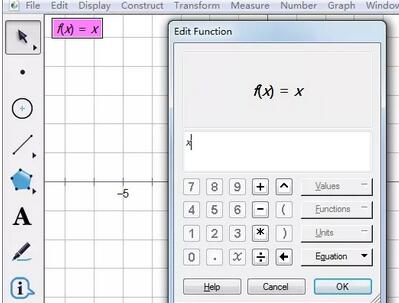
Zeichnen Sie einen Funktionsgraphen. Wählen Sie den analytischen Ausdruck der Funktion aus, klicken Sie mit der rechten Maustaste und wählen Sie [Funktion zeichnen], um das Bild der Funktion f(x)=x zu zeichnen, wie in der Abbildung gezeigt.
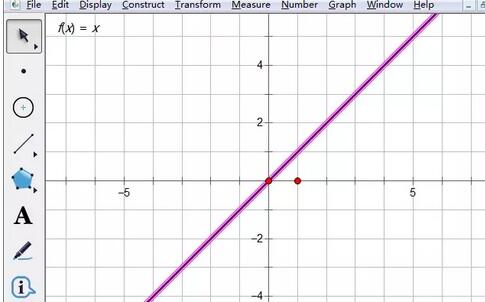
2. Um beispielsweise das Bild der Funktion f(x)=x2+2x+1 zu finden
Öffnen Sie den geometrischen Skizzenblock und erstellen Sie zunächst das Koordinatensystem.
Erstellen Sie funktionale analytische Ausdrücke. Klicken Sie oben auf das Menü [Daten], wählen Sie im Popup-Dropdown-Menü den Befehl [Neue Funktion] aus, wählen Sie unter der Gleichungsschaltfläche im geöffneten Dialogfeld das gewünschte f(x) aus und geben Sie dann [x, ^ ein , 2, +, 2 in sequence ,*,x,+,1], klicken Sie dann auf [OK], und die analytische Formel der Funktion f(x)=x2+2x+1 wird auf dem Zeichenbrett angezeigt.
Funktionsgraph zeichnen. Wählen Sie den analytischen Ausdruck der Funktion aus, klicken Sie mit der rechten Maustaste und wählen Sie [Funktion zeichnen], um das Bild der Funktion f(x)=x2+2x+1 zu zeichnen, wie in der folgenden Abbildung gezeigt.
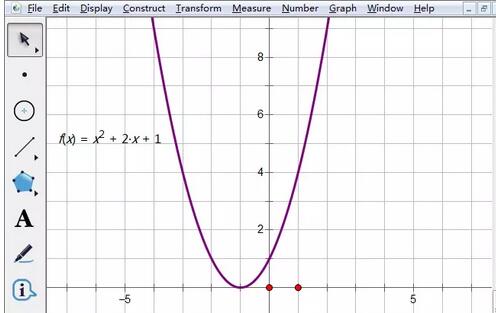
3. Um beispielsweise das Bild der Funktion f(x)=x3 zu finden
Öffnen Sie den geometrischen Skizzenblock und erstellen Sie zunächst das Koordinatensystem.
Erstellen Sie funktionale analytische Ausdrücke. Klicken Sie oben auf das Menü [Daten], wählen Sie im Popup-Dropdown-Menü den Befehl [Neue Funktion] aus, wählen Sie unter der Gleichungsschaltfläche im sich öffnenden Dialogfeld das gewünschte f(x) aus, geben Sie [x, ^, 3] der Reihe nach und klicken Sie auf [OK] 】, die analytische Formel der Funktion f(x)=x3 erscheint auf dem Zeichenbrett.
Funktionsdiagramm zeichnen. Wählen Sie den analytischen Ausdruck der Funktion aus, klicken Sie mit der rechten Maustaste und wählen Sie [Funktion zeichnen], um das Bild der Funktion f(x)=x3 zu zeichnen, wie in der Abbildung gezeigt.
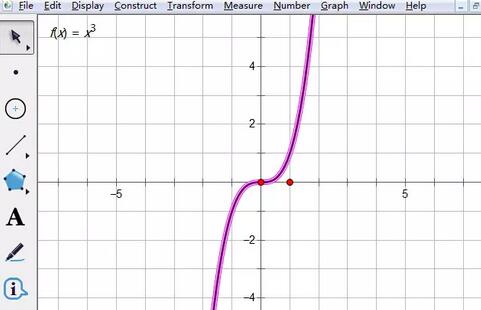
Das obige ist der detaillierte Inhalt vonDetaillierte Methode zum Zeichnen von Funktionsbildern mit einem geometrischen Skizzenblock. Für weitere Informationen folgen Sie bitte anderen verwandten Artikeln auf der PHP chinesischen Website!
 So aktualisieren Sie den Grafikkartentreiber
So aktualisieren Sie den Grafikkartentreiber
 Der Unterschied zwischen * und & in der C-Sprache
Der Unterschied zwischen * und & in der C-Sprache
 Ordner unter Linux löschen
Ordner unter Linux löschen
 Wie man mit Laptop-Verzögerungen und langsamer Reaktion umgeht
Wie man mit Laptop-Verzögerungen und langsamer Reaktion umgeht
 Gründe, warum die Homepage nicht geändert werden kann
Gründe, warum die Homepage nicht geändert werden kann
 So aktualisieren Sie Douyin
So aktualisieren Sie Douyin
 Zu den Kerntechnologien des Big-Data-Analysesystems gehören:
Zu den Kerntechnologien des Big-Data-Analysesystems gehören:
 So finden Sie den Median eines Arrays in PHP
So finden Sie den Median eines Arrays in PHP




